Ces étapes ont été recréées à l'aide d'un navigateur à partir d'un appareil téléphonique.
Exploiter "Connexion" dans le coin supérieur droit et entrez vos informations de connexion.
Contrôle parental
Le contrôle parental de Netflix aide nos membres à découvrir du contenu dont toute la famille peut profiter. Chaque famille peut personnaliser les outils de contrôle parental pour répondre à ses besoins.
![]()
Accès à un ordinateur et à un compte Netflix (Email et mot de passe).
Ces étapes ont été recréées à l'aide d'un navigateur à partir d'un appareil téléphonique.
Exploiter "Connexion" dans le coin supérieur droit et entrez vos informations de connexion.
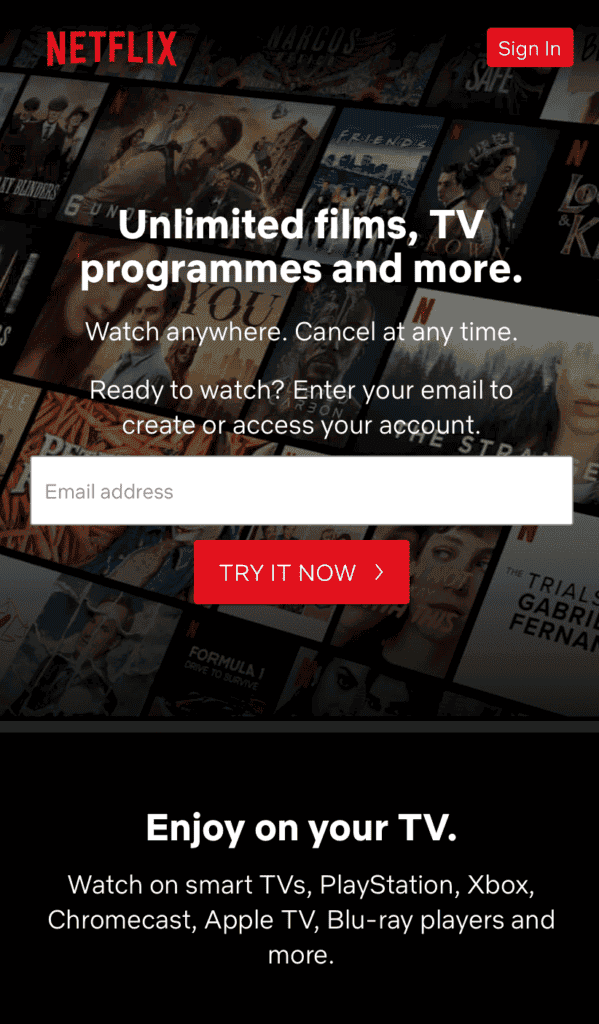
Comment définir une épingle
Depuis le titulaire du compte principal: cliquez sur l'icône de menu dans le coin supérieur gauche, puis appuyez sur "Compte".

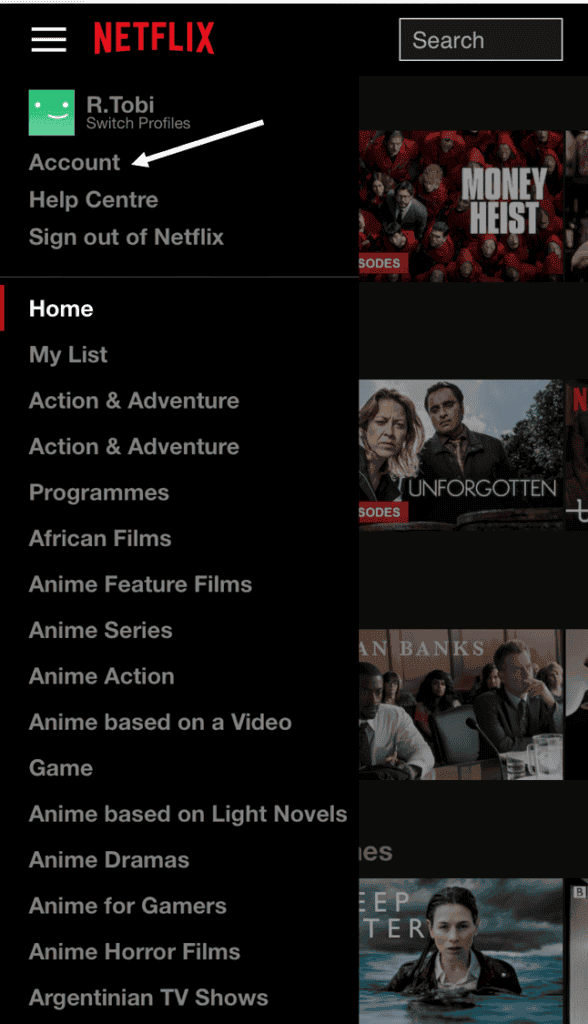
Faites défiler jusqu'à Profil et contrôle parental puis appuyez sur la flèche à côté du compte que vous souhaitez mettre à jour.
Cliquez "Changement" à côté de Verrouillage du profil.
Entrez le mot de passe de votre compte et continuez. Ensuite, vous devrez créer une épingle.
Cochez la case et entrez une épingle et appuyez sur "Sauvegarder".
Vous devriez maintenant voir une icône de verrouillage à côté du profil.
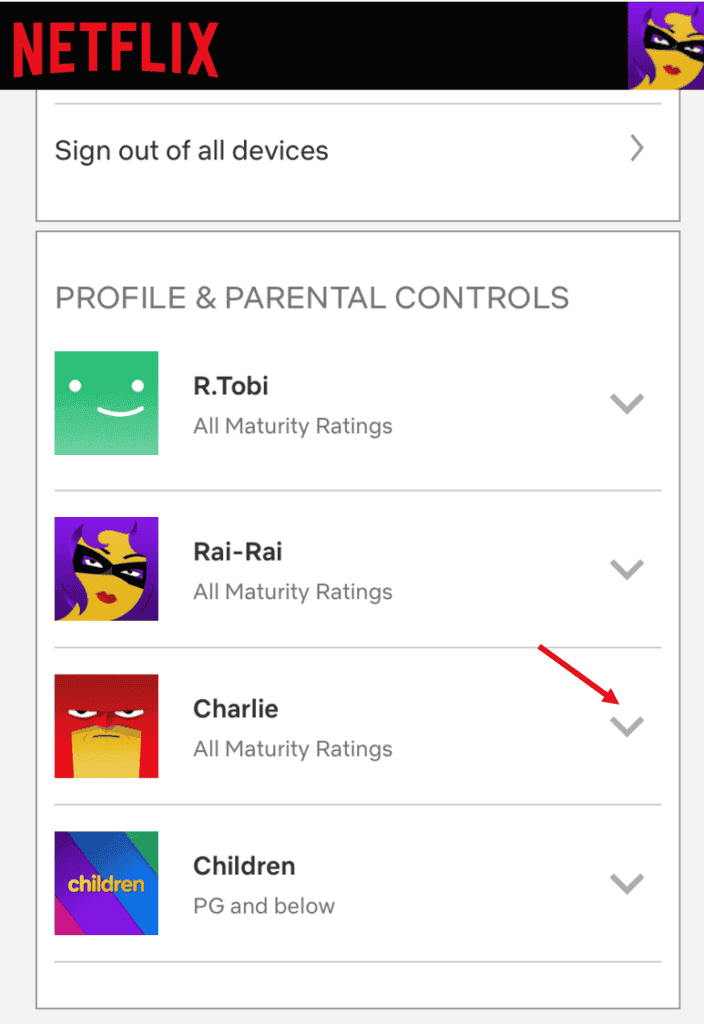
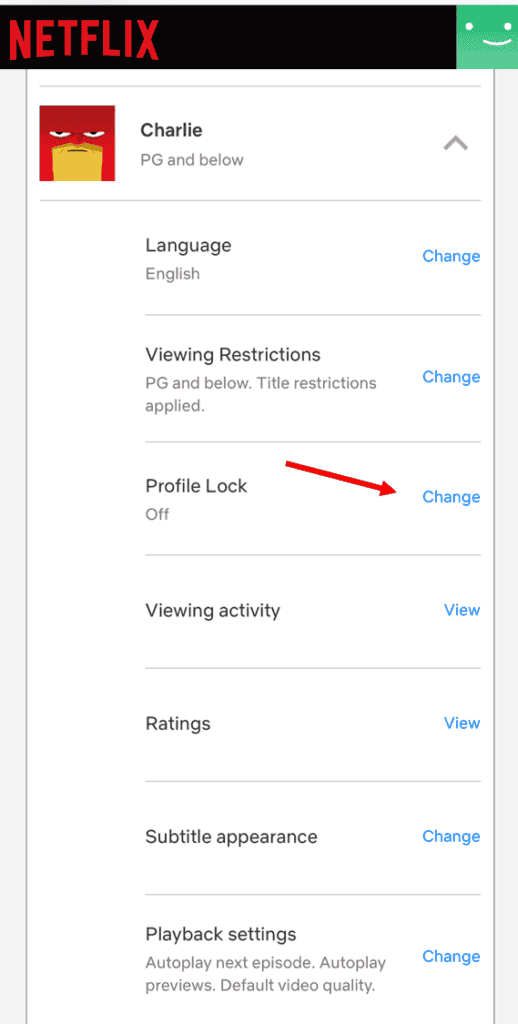
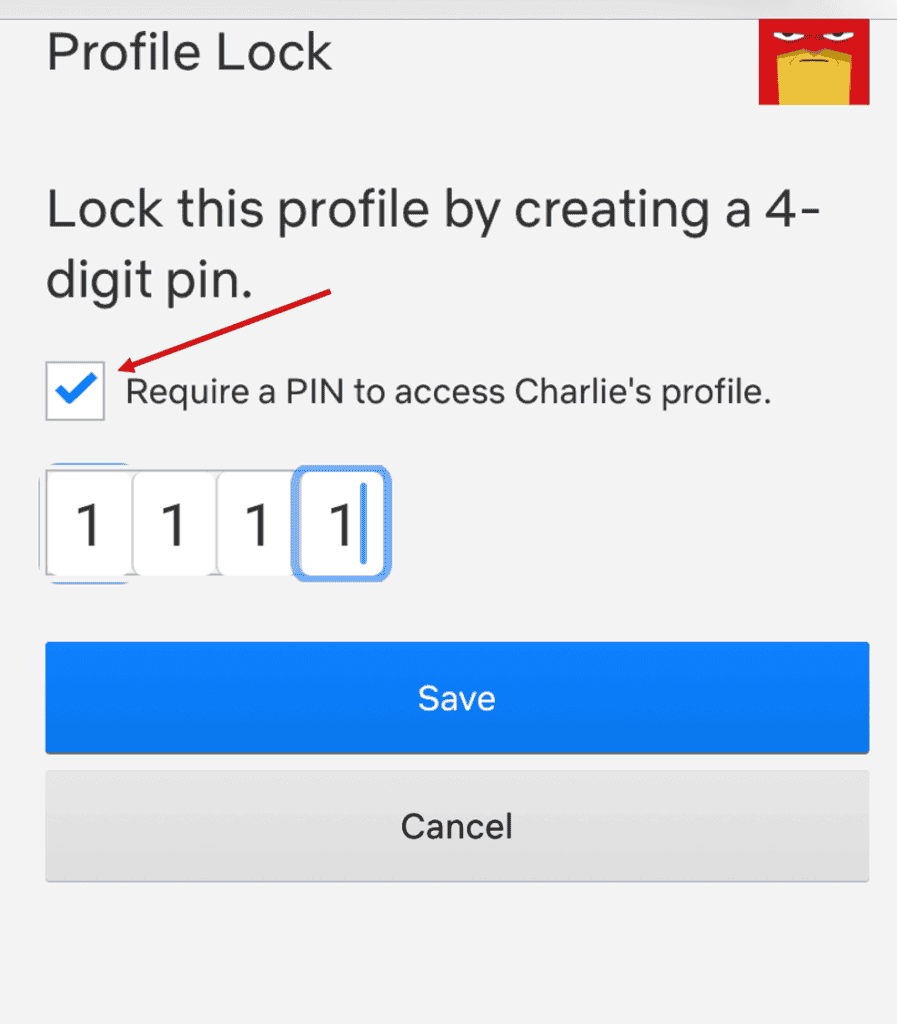
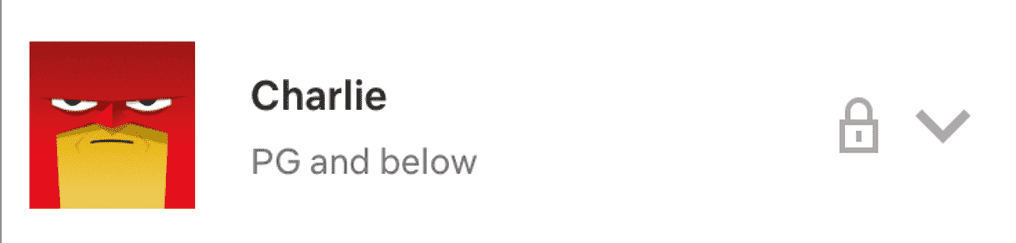
Définissez un niveau de maturité pour un profil spécifique.
Faites défiler jusqu'à "Profil et contrôle parental" et appuyez sur la flèche sur le profil que vous souhaitez mettre à jour et appuyez sur "Changement".
Puis appuyez sur "Changement" à côté de Affichage des restrictions.
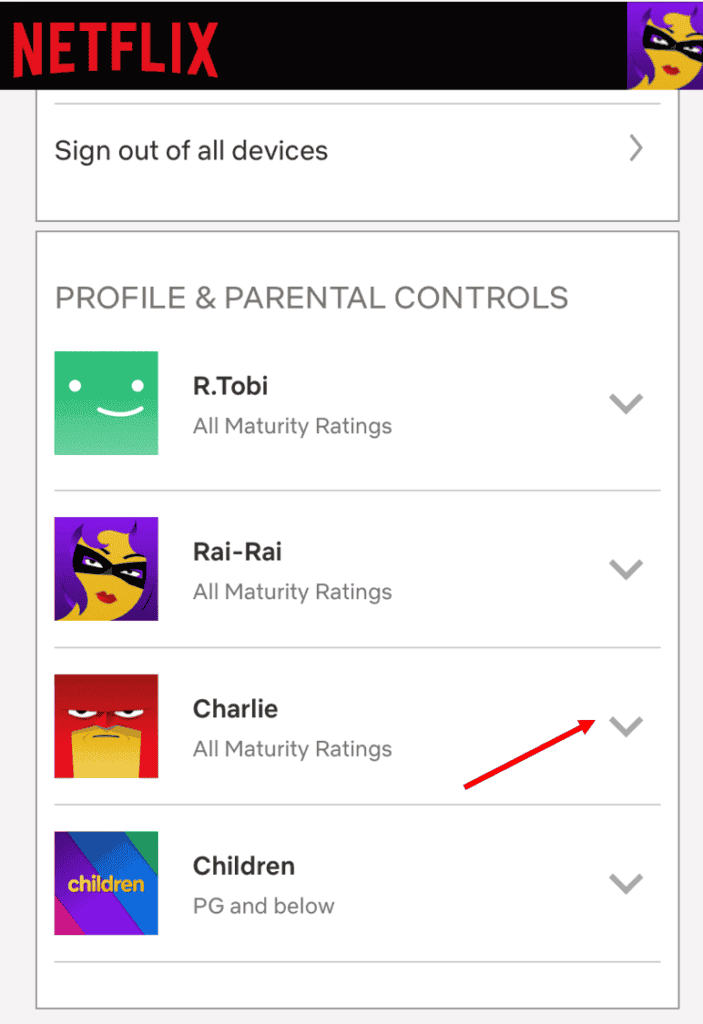
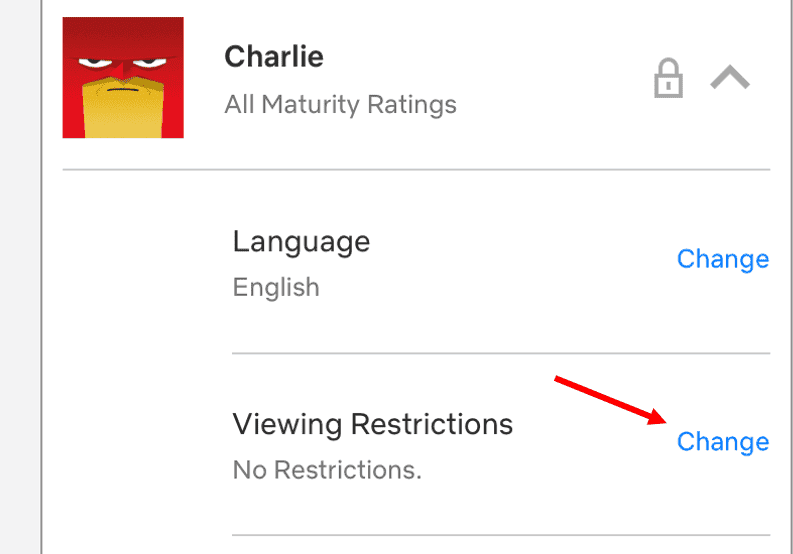
Vous serez invité à saisir le mot de passe de votre compte.
Ensuite, définissez le niveau de maturité en sélectionnant votre niveau préféré.
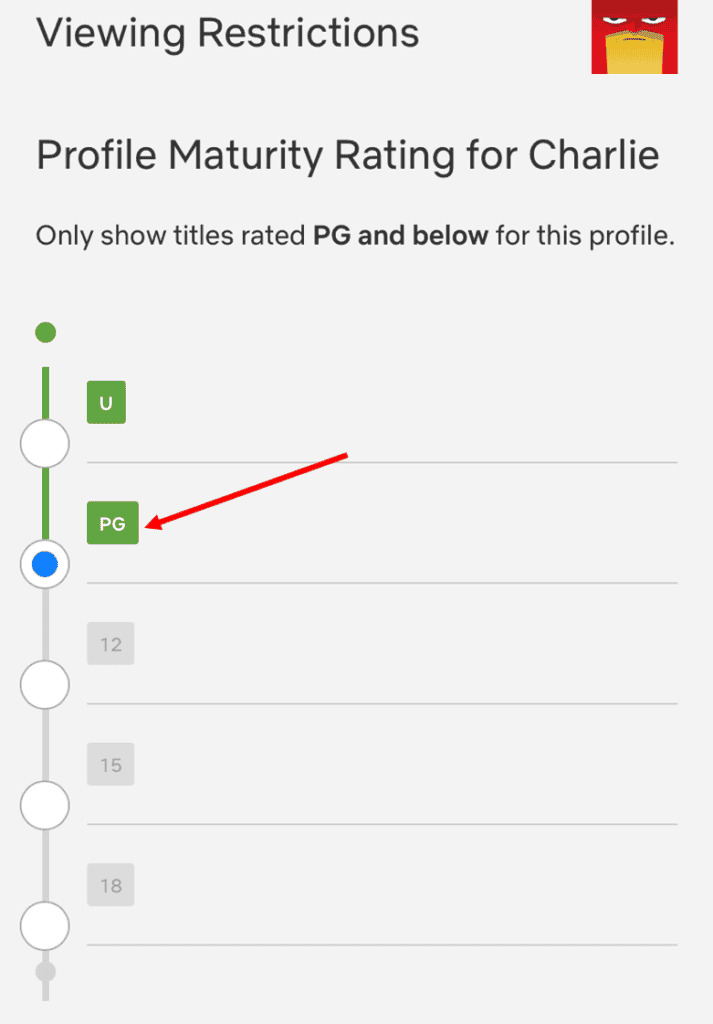
Restreindre des titres spécifiques
Vous pouvez spécifier des titres individuels qui nécessitent le code PIN pour démarrer la lecture quelle que soit la cote de maturité.
Dans le champ de recherche - commencez à saisir le nom, puis sélectionnez le nom du programme ou du film que vous souhaitez restreindre, puis touchez "Sauvegarder".
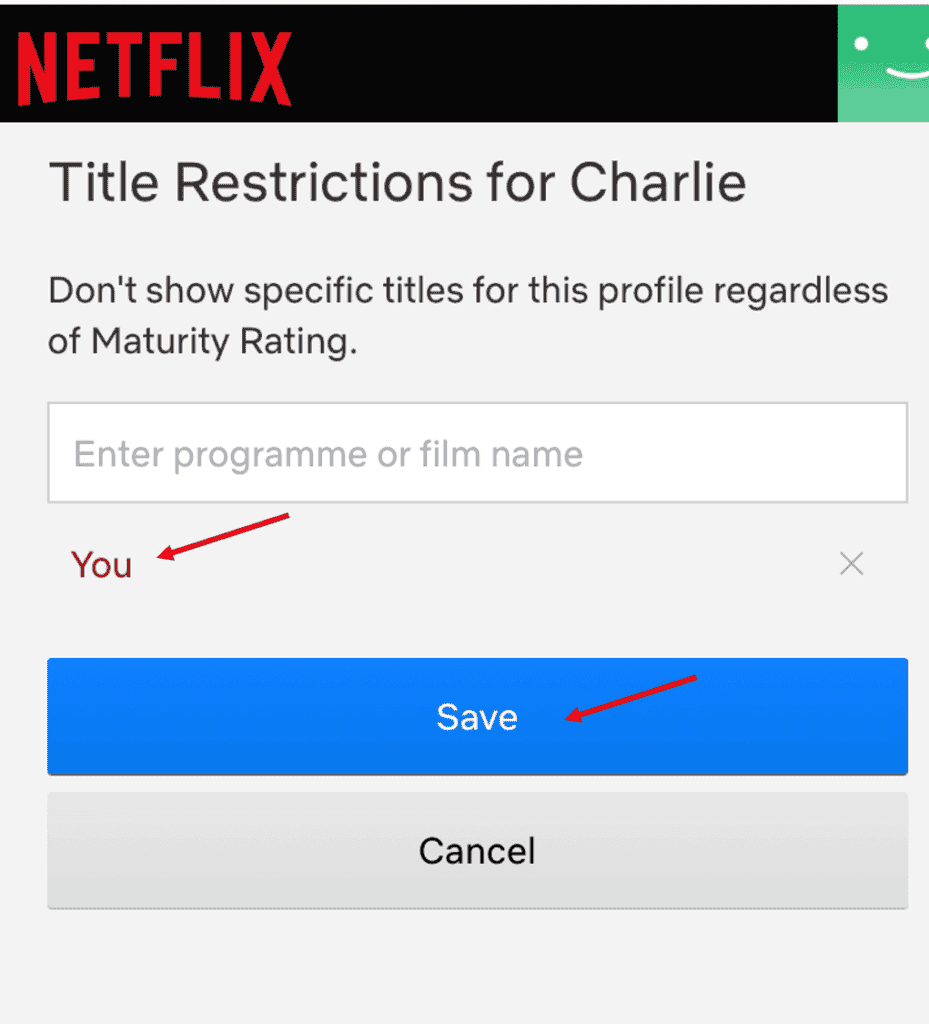
Profil Hub
Dans le hub de profil, vous pouvez accéder et ajuster les paramètres de contenu, ajuster les paramètres de lecture et avoir une visibilité sur l'historique de visualisation de chaque profil.
Affichage des restrictions assurez-vous que seul le contenu des notes de maturité sélectionnées est visible. Vous pouvez également empêcher la lecture de titres individuels dans le profil.
Affichage de l'activité vous montrera tous les titres qui ont été diffusés dans le profil d'un enfant et quand.
Paramètres de lecture activer les limitations sur la lecture automatique du contenu.
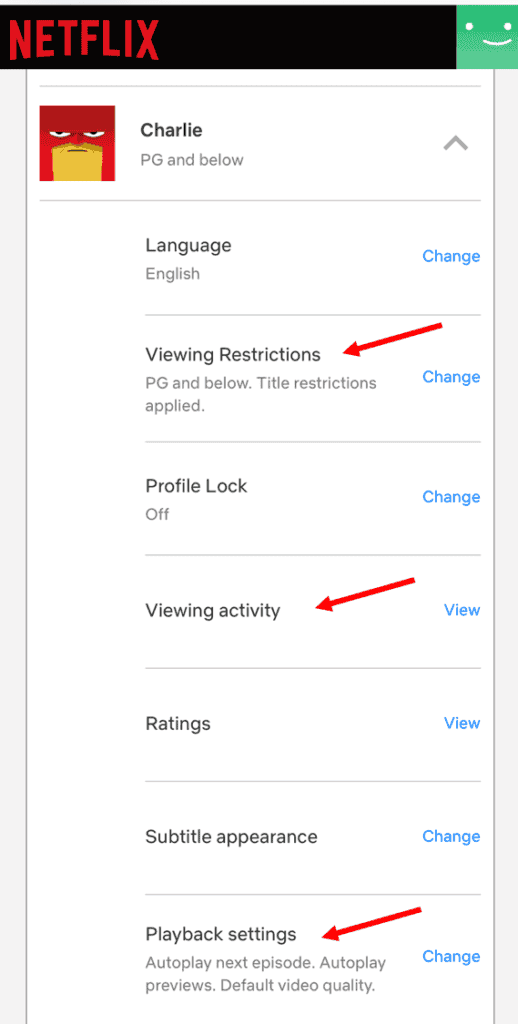
Utilisez la recherche pour trouver des guides sur les appareils, la plate-forme et les réseaux ou nous l'indiquer si vous ne trouvez toujours pas de guide.
Suivez ces liens pour en savoir plus ou télécharger ces informations.
Consultez plus de ressources et d’articles pour aider les enfants à rester en sécurité en ligne.